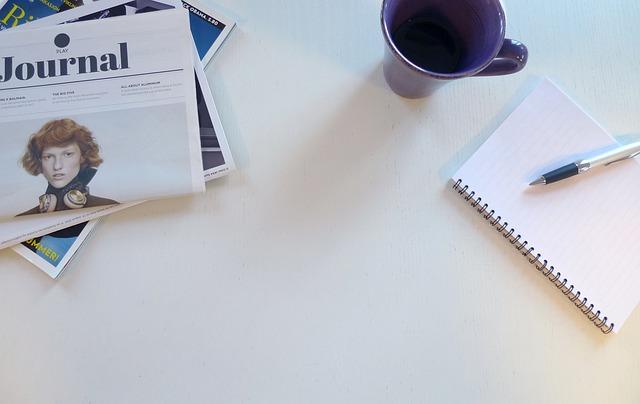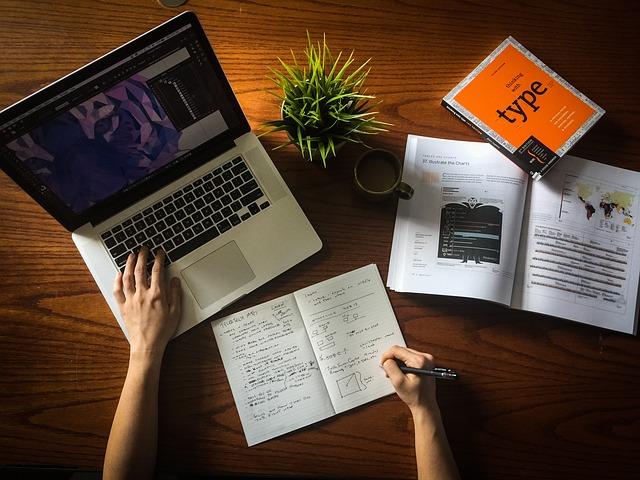在现代办公环境中,Word文档是不可或缺的办公工具之一。然而,在编辑文档时,我们可能会遇到需要删除页眉的情况。本文将详细介绍如何在Word中删除页眉,以及在此过程中需要注意的一些关键点。
一、理解页眉的概念与作用
首先,我们需要了解什么是页眉。页眉位于文档的顶部,通常包含文档的、章节名称、页码等信息。页眉的主要作用是提供文档的附加信息,增强文档的可读性和美观性。
二、删除页眉的基本步骤
1.打开Word文档,切换到视图选项卡,点击页眉和页脚按钮,进入页眉和页脚编辑状态。
2.在页眉区域,你会看到一个名为页眉的标签。点击该标签,选中页眉中的所有内容。
3.按下键盘上的Delete键,即可删除页眉中的所有内容。
4.删除内容后,点击页眉和页脚工具下的关闭页眉和页脚按钮,退出编辑状态。
三、特殊情况下的页眉删除
1.删除文档中所有页的页眉如果文档中的每一页都有相同的页眉,你可以按照上述步骤删除任意一页的页眉,其他页的页眉也会自动删除。
2.删除特定页的页眉如果需要删除特定页的页眉,你需要在页眉编辑状态下,点击页眉和页脚工具下的上一节或下一节按钮,切换到需要删除页眉的页面,然后按照上述步骤删除页眉。
3.删除不同页眉的文档如果文档中设置了不同的页眉(如奇偶页不同或不同章节不同),你需要分别删除每个页眉。在页眉编辑状态下,可以通过点击页眉和页脚工具下的上一节或下一节按钮,切换到不同的页眉进行删除。
四、删除页眉时的注意事项
1.确保删除页眉后文档的整体美观性和可读性不受影响。如果页眉中包含了重要的信息,如页码、等,删除后需要考虑如何在文档中补充这些信息。
2.在删除页眉之前,务必保存文档。删除页眉是一个不可逆的操作旦删除,之前设置的页眉将无法恢复。
3.如果文档中设置了不同的页眉,务必逐个删除,避免遗漏。
4.在删除页眉后,检查文档的格式和布局是否发生变化,如有需要,进行调整以确保文档的整体效果。
总之,删除Word文档中的页眉是一项简单但需要细致操作的任务。通过本文的详细介绍,相信你已经掌握了删除页眉的方法和注意事项。在实际操作中,只需按照步骤逐步操作,同时注意保持文档的整体效果,就能轻松完成页眉的删除工作。